كيفية نقل زر بدء Windows 11 إلى الزاوية اليسرى
مايكروسوفت نظام التشغيل Windows 11 بطل / / June 29, 2021

آخر تحديث في

نقلت Microsoft زر ابدأ وأيقونات شريط المهام إلى وسط الشاشة في نظام التشغيل Windows 11. إليك كيفية إعادتهم إلى الزاوية اليسرى من الشاشة.
قبل إصدار Windows 11 ، كان الزر "ابدأ" دائمًا في الزاوية اليسرى السفلية من شريط المهام... هذا إذا لم نحسب كارثة Windows 8... وبالنسبة لهذه المقالة ، فلن نقوم بذلك. لكني استطرادا. الآن ، بالنسبة لنظام التشغيل Windows 11 ، تم نقل شريط المهام إلى جانب الزر "ابدأ" إلى وسط الشاشة. ولا يبدو أن هناك طريقة واضحة لإصلاحها. ولكن يمكنك. هيريس كيفية القيام بذلك.
انقل زر البدء في Windows 11 إلى اليسار
عندما تبدأ في استخدام Windows 11 ، ستجد نفسك تقوم تلقائيًا بتحريك مؤشر الماوس إلى الزاوية اليسرى السفلية للوصول إلى زر البدء. هذا فقط بسبب ذاكرة العضلات. لسوء الحظ ، لم يتم العثور عليه في منتصف الشاشة مثل اللقطة الموضحة أدناه.
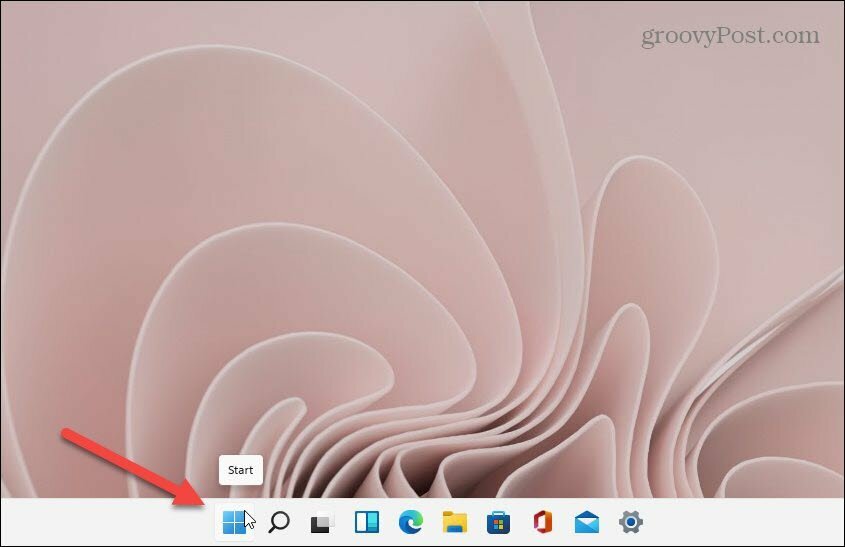
افتح صفحة الإعدادات باستخدام ملف اختصار لوحة المفاتيحمفتاح Windows + I (لاحظ أن العديد من مجموعات لوحة مفاتيح Windows 10 لا تزال تعمل في Windows 11). ثم انقر فوق الزر "تخصيص" للقائمة الموجودة على اليسار. قم بالتمرير لأسفل على اليمين وانقر شريط المهام.
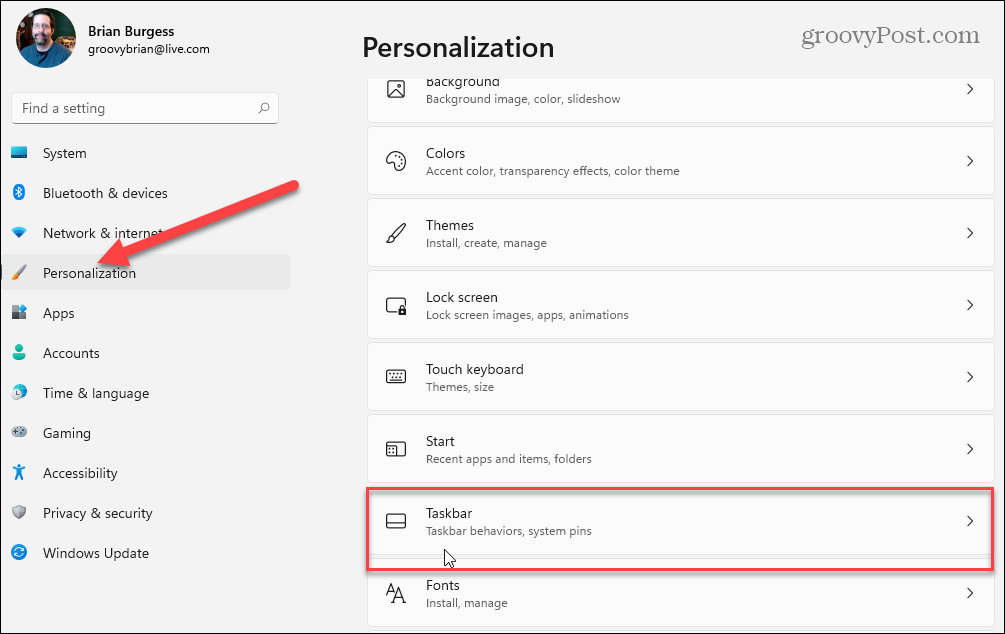
بعد ذلك ، انقر فوق سلوكيات شريط المهام خيار لعرض قائمة منسدلة.
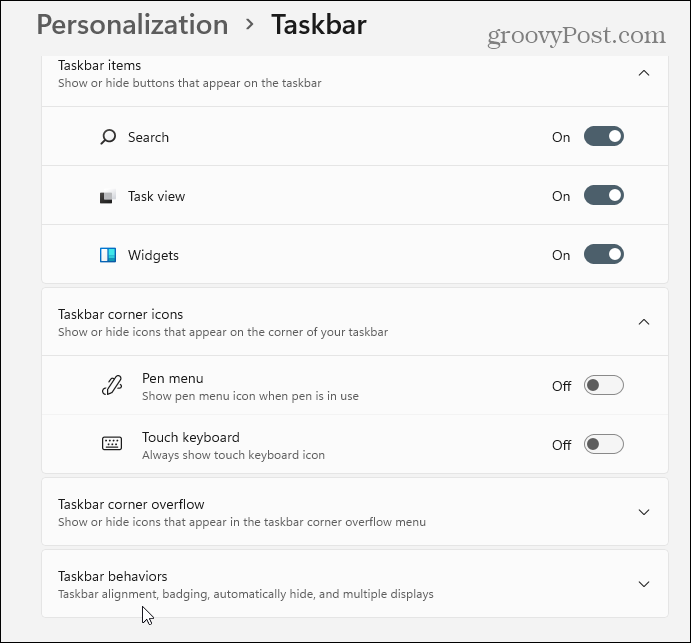
الآن ضمن قسم "سلوكيات شريط المهام" ، انقر فوق "محاذاة شريط المهام" القائمة المنسدلة.
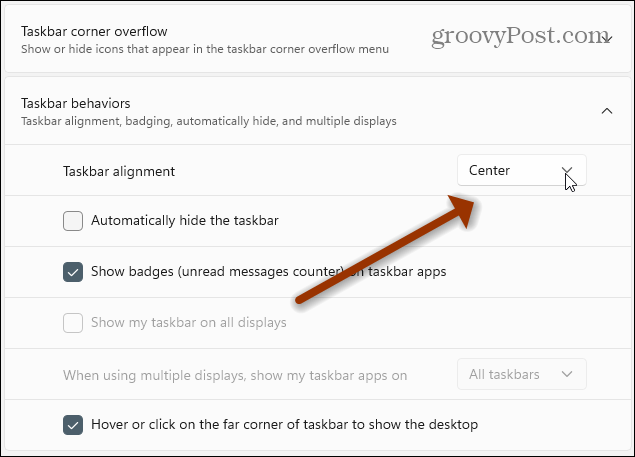
ثم قم بتغييره إلى غادر. في وقت كتابة هذا التقرير ، كان الخياران الوحيدان هما نقله إلى المركز أو اليسار. لا يمكنك انقل شريط المهام كما هو الحال في نظام التشغيل Windows 10. نأمل أن نحصل على المزيد من الخيارات عندما يقترب Windows 11 من إصداره المستقر في الخريف القادم.
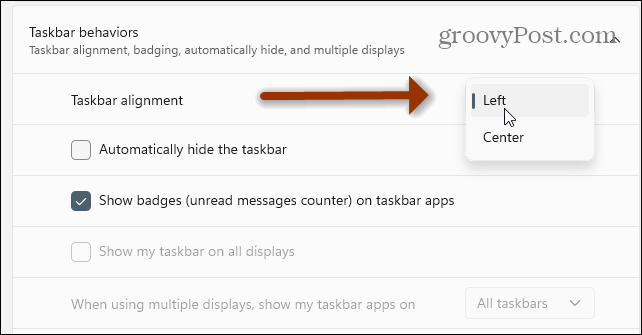
لا يمكنك تحريك شريط المهام كما هو الحال في الإصدارات الأقدم من Windows. على الأقل ليس بعد. تذكر أن Windows 11 قيد الإصدار التجريبي حاليًا و أول إصدار رسمي كان بالامس. يمكننا أن نتوقع إضافة المزيد - وإزالة بعض الأشياء - مع اقترابنا من الإصدار الرسمي.
هذا كل ما في الامر. الآن قائمة ابدأ وستظهر بقية العناصر التي قمت بتثبيتها على شريط المهام في الجانب الأيسر السفلي من الشاشة. هذا يجعل من السهل الوصول إلى قائمة ابدأ إذا كانت لديك ذاكرة عضلية للإصدارات القديمة.
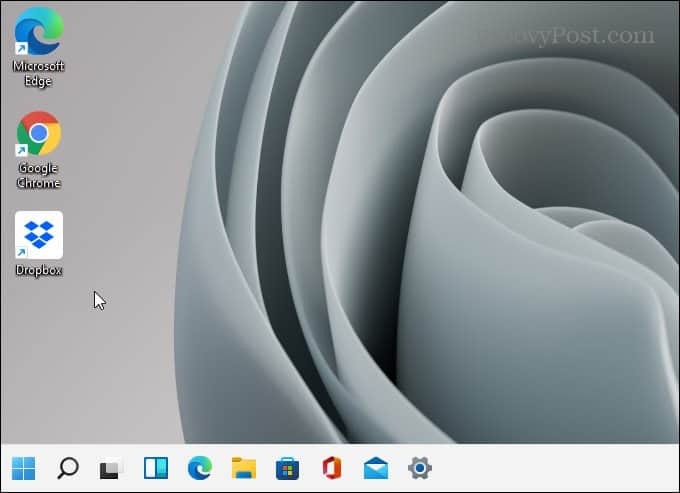
أيضًا ، عندما يتعلق الأمر بتخصيص شريط المهام ، تحقق من مقالة عن إزالة الحاجيات.
كيفية مسح Google Chrome Cache وملفات تعريف الارتباط وسجل التصفح
يقوم Chrome بعمل ممتاز في تخزين محفوظات الاستعراض وذاكرة التخزين المؤقت وملفات تعريف الارتباط لتحسين أداء متصفحك عبر الإنترنت. كيف ...
مطابقة الأسعار في المتجر: كيفية الحصول على الأسعار عبر الإنترنت أثناء التسوق في المتجر
لا يعني الشراء من المتجر أن عليك دفع أسعار أعلى. بفضل ضمانات مطابقة الأسعار ، يمكنك الحصول على خصومات عبر الإنترنت أثناء التسوق في ...
كيفية إهداء اشتراك Disney Plus ببطاقة هدايا رقمية
إذا كنت تستمتع بـ Disney Plus وترغب في مشاركتها مع الآخرين ، فإليك كيفية شراء اشتراك Disney + Gift مقابل ...
دليلك إلى مشاركة المستندات في المستندات وجداول البيانات والعروض التقديمية من Google
يمكنك بسهولة التعاون مع تطبيقات Google المستندة إلى الويب. إليك دليلك للمشاركة في المستندات وجداول البيانات والعروض التقديمية من Google مع الأذونات ...
